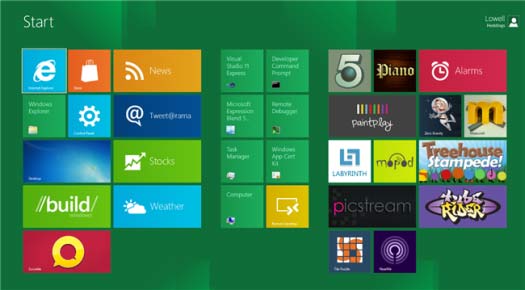программное обеспечение
Что нового в Windows 8?
Огляд Windows 8. Что нового в Windows 8? У Windows 8 маса нових можливостей і змін. Але перше, що вам, напевно, кинеться в очі – це новий панельний інтерфейс Metro, який ви можете побачити на представленому нижче скріншоті. Пам’ятайте, що це поки лише Developer Preview, що означає, що робота над операційною системою ще не закінчена, і вам, безумовно, не варто встановлювати її на свій основний комп’ютер як основну систему.
Список новых возможностей Windows 8 включает:
- Интерфейс Metro - новый интерфейс Windows 8, который в операционной системе используется по умолчанию. В дальнейшем мы о нем еще расскажем.
- Уменьшено время загрузки - Windows 8 будет загружаться гораздо быстрее, чем Windows 7.
- Уменьшено использование памяти - Windows 8 использует меньше памяти, чем Windows 7.
- Новый проводник Windows - Теперь проводник имеет интерфейс Ribbon, с продвинутым копированием файлов и возможностью монтирования файлов ISO.
- "Обновление" Windows с сохранением - данная возможность позволит всего лишь в два клика переустановить Windows, оставив файлы нетронутыми.
- Поддержка процессоров ARM - Windows 8 поддерживает процессоры ARM, ведет к появлению совершенно нового класса маломощных, энергоэффективных планшетов.
- Hyper-V теперь является частью Windows - поэтому вам теперь будет проще создавать виртуальные машины, без установки при этом сторонных программ.
- Панель задач теперь может разворачиваться на несколько мониторов - эта очень простая возможность, наконец, пришла в Windows.
- Обои теперь могут разворачиваться на несколько мониторов - это еще одна возможность, которая должна была быть в Windows еще 10 лет назад.
- Универсальная проверка орфографии - по всем программам Metro.
- Интеграция Windows Live - для Sync, Mail, Skydrive позволяет синхронизировать параметры, включая файлы, почту и фотографии, между несколькими компьютерами.
- Windows Store - данный магазин, позволит вам покупать программы Windows в одном месте.
- Новый диспетчер задач - диспетчер задач в Windows 8 полностью переработан.
На самом деле, в Windows 8 значительно больше изменений, чем мы описали.
Как получить Windows 8?
Во-первых, вам следует убедиться, что ваш компьютер годится для работы с Windows 8. К счастью, системные требования Windows 8 практически те же, что в Windows 7.
Вполне вероятно, что вы сможете запустить Windows 8 на относительно маломощной машине.
- Процессор - 1GHz или быстрее, 32-bit (x86) или 64-bit (x64);
- Оперативная память - 1GB (32-bit) или 2GB (64-bit);
- 16GB места на жестком диске (32-bit) или 20GB (64-bit);
- Графическое устройство DirectX 9 с WDDM 1.0 или выше;
Использование преимуществ сенсорного ввода требует наличия экрана с поддержкой multi-touch.
Важно отметить, что для установки Windows 8 сенсорный устройство не требуется. С этой задачей отлично справляются мышь и клавиатура.
Тепер, neobhídno Скачать щека Windows 8 Developer Preview (. Iso).
Затем пройдите на страницу Microsoft Store и скачайте инструмент USB / DVD Download Tool, который поможет поместить скачанный образ ISO на загрузочную флешку для установки - просто выберите ISO, выберите флешку и дождитесь окончания копирования.
Огляд Windows 8 Developer Preview
Процесс установки Windows 8 почти не отличается от Windows 7, поэтому мы не станем его описывать.
Замечания к установке Windows 8:
- Ми не змогли змусити Windows 8 Developer Preview працювати в VMware Workstation або в Virtual PC;
- Если вы хотите виртуализации, попробуйте VirtualBox. Многие читатели сообщают, что им это удалось, нам в том числе:
- Preview-версия предусматривает автоматическое обновление. Впрочем, пока не ясно, когда выйдет Windows 8 Beta и будет ли это автоматический апгрейд;
- Preview-версия не содержит Media Center. По словам Microsoft, Media Center все же будет частью Windows 8;
- При желании полностью отключить интерфейс Metro, откройте редактор реестра и измените ключика RPEnabled с 1 на 0 по следующему адресу:
HKEY_CURRENT_USER Software Microsoft Windows CurrentVersion Explorer
Заметьте, что мы не рекомендуем это делать. Т.к. это делает установку Windows 8 весьма бессмысленной. - При использовании Internet Explorer с панели Metro, вы заметите, что Flash не работает. Так изначально и задумано.
Що таке Metro у Windows 8?
Metro - это панельный интерфейс, ориентированный на чистоту и простоту и имеет простые иконы и красивое оформление, пришедший вместо обычных теневых и розрослихся кнопочных интерфейсов, к которым мы привыкли.
Багато панелей Metro більше ніж просто завантажувачі додатків. Вони містять живі автоматично оновлювані дані. Так, панель погоди буде автоматично показувати останній прогноз погоди, панель новин буде перегортати останні новини з ваших фідів, соціальний віджет покаже останні фотографії з Facebook, а панель біржі буде автоматично показувати, що зараз воліють бізнесмени з Уолл-стріт.
Перший випуск інтерфейсу Metro відбувся на Windows Phone, і хоча він практично ідеальний для сенсорного оточення, він також непогано працює з клавіатурою і мишкою – хоча ви помітите, що перегортати кілька сторінок з допомогою однієї лише миші набагато стомлююче, ніж за допомогою жестів на екрані.
Возможности Metro Windows 8:
- Універсальне розшарювання (Universal Sharing) між додатками дозволяє додаткам простіше ділитися файлами чи текстом з хмарними сервісами (і один з одним). Ви можете завантажити картинку з Facebook в додаток редагування фото, і по завершенню її редагування, викласти її на Twitter. Все це увійшло в загальні діалоги відкриття файлів і нову можливість Share.
- Универсальный поиск (Universal Search) позволяет приложениям регистрироваться в глобальном поиске интерфейса Metro, позволяя вам выполнять поиск, всех поддерживающих его приложений.
- Priskorennâ Appliance (Аппаратное ускорение) - Все заявки автоматически метро Appliance priskorení, как Robito им робота nabagato над гладкой.
- Приостановка процессов (Process Suspending) - Для экономии энергии батарей, Windows может автоматически прекращать программы Metro при их использовании.
- Новая библиотека WindowsRT предоставляет вышеописанные возможности любого приложения почти любом языке и почти без дополнительного кода.
Для вызова ожидания Metro из любого приложения, просто нажмите кнопку Windows.
Основной стартовый экран (Start screen) также является полной заменой для панели задач Windows 7 - в любой момент нахождения на основном режиме ожидания Metro вы сможете быстро найти любое приложение в вашей системе, подобно тому, как вы смогли бы это сделать
Комбінації клавіш в Метро
Существует несколько комбинаций клавиш, которые использую лично я.
- Windows F - открывает поиск файлов;
- Windows C - открывает панель Charms;
- Windows I - открывает настройки;
- Windows Q - открывает панель поиска приложений App Search;
- Windows W - открывает приложение поиска настроек Settings Search;
- Windows Z - открывает панель приложений App.
Если вы находитесь не в режиме ожидания, то все, что вам нужно сделать - это нажать клавишу Windows, чтобы вернуться на него, и затем начать набирать название программы для ее запуска - это тот же набор нажатий клавиш, который вы бы использовали ранее, но
Вернитесь на основной экран Metro, и вы легко сможете двигать на нем элементы с помощью кликов и перетаскивания мышью.
При використанні сенсорного інтерфейсу, ви можете робити теж саме за допомогою своїх пальців. За допомогою щипка ви можете навіть віддалити картинку, щоб без скроллінгу побачити всі елементи на екрані. Наскільки ми знаємо, не можна зробити теж саме за допомогою однієї лише миші. Хоча ми можемо помилятися.
При правом клике по панели вы увидите чек-бокс - при использовании сенсорного интерфейса вы можете подтолкнуть эту панель вверх или вниз ...
... Что приведет к появлению внизу экрана меню.
При клике по обычному приложения, вроде диспетчера задач или командной строки, вы также увидите несколько дополнительных опций, вроде запуска от имени Администратора, что для многих системных задач весьма полезно.
Некоторые панели открывают программы в стиле Metro, которые всегда полноэкранные Приложение погоды Weather можно настроить на ваше местоположение, и вы можете даже прикрепить к домашнему экрану несколько панелей погоды с различными расположением.
Возможно, вы заметили фиолетовую панель с левой стороны экрана - она очень важна.
Продолжайте листать влево, чтобы пройтись по всем программам.
Ви можете розмістити дві повноекранних програми на одному і тому ж екрані – зверніть увагу на зелену смугу в центрі двох програм нижче. На лівій стороні знаходяться новини News Feed, тоді як на правій – фото-додаток. Ви можете вибирати, який додаток перебуває з якого боку, і з якого боку екрану має бути “бічний” додаток. Крім того, ви можете вивести програми в співвідношенні 50/50.
Листание жестами в правую сторону экрана приведет к появлению меню, которое Microsoft называет "Charms" (Шарм).
Для виклику цього ж меню за допомогою клавіатури і миші ви можете використовувати комбінацію клавіш Win C. Ви також можете перемістити свою мишу в нижній лівий кут екрану і побачите це ж меню – насправді, це працює, де б ви не знаходилися – в інтерфейсі Metro або на старій панелі завдань у стилі Windows 7.